Come visualizzare Windows fianco a fianco: consigli pratici per l'efficienza del multitasking
Nell'ambiente di lavoro e apprendimento frenetico di oggi, il multitasking è diventato la norma. Visualizzare le finestre una accanto all'altra può aiutarci a gestire più attività contemporaneamente in modo più efficiente e migliorare la produttività. Questo articolo introdurrà in dettaglio come visualizzare le finestre affiancate in diversi sistemi operativi e allegherà argomenti recenti e contenuti importanti come riferimento per i lettori.
1. Come visualizzare le finestre affiancate nel sistema Windows
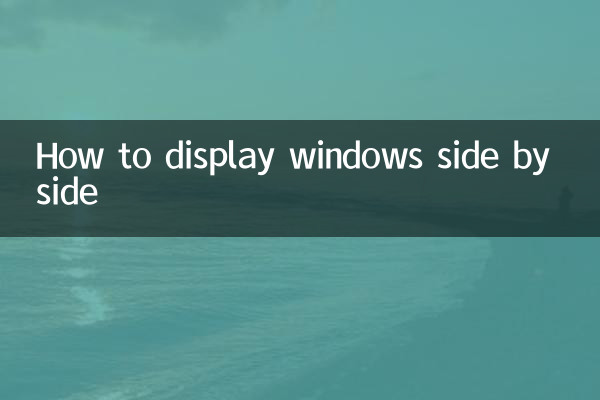
Il sistema Windows offre diversi modi per visualizzare le finestre affiancate. Di seguito sono riportati alcuni metodi comuni:
| metodo | Fasi operative | Scenari applicabili |
|---|---|---|
| Schermata divisa con tasto di scelta rapida | 1. Seleziona la finestra e premi Win+Freccia sinistra/destra 2. Seleziona un'altra finestra e premi Win+freccia inversa | Dividi rapidamente due finestre a destra e a sinistra |
| Trascinamento del mouse | 1. Trascinare la finestra sul bordo sinistro/destro dello schermo 2. Rilascia il mouse per ridimensionare automaticamente | Adatto per utenti abituati alle operazioni del mouse |
| vista attività | 1. Premi Win+Tab per aprire la visualizzazione delle attività 2. Fai clic con il pulsante destro del mouse sulla finestra e seleziona "Mostra affiancato" | Gestisci più combinazioni di finestre |
2. Come visualizzare le finestre affiancate nel sistema macOS
Gli utenti Mac possono anche ottenere finestre affiancate nei seguenti modi:
| metodo | Fasi operative | Osservazione |
|---|---|---|
| Funzione schermo diviso | 1. Premi a lungo il pulsante verde nell'angolo in alto a sinistra della finestra 2. Scegli di affiancare la finestra sul lato sinistro o destro dello schermo | Richiede macOS 10.11 e versioni successive |
| Controllo della missione | 1. Scorri verso l'alto con tre dita o premi Control+↑ 2. Trascina la finestra su un desktop diverso | Ideale per ambienti con più monitor |
| Strumenti di terze parti | Magnete, BetterSnapTool e altre applicazioni | Fornisce opzioni di schermo diviso più flessibili |
3. Suggerimenti per la visualizzazione affiancata delle finestre nei sistemi Linux
A causa della sua elevata personalizzazione, i sistemi Linux forniscono più opzioni di gestione delle finestre:
| ambiente desktop | Come operare | Caratteristiche |
|---|---|---|
| GNOMO | 1. Trascina la finestra fino al bordo dello schermo 2. Utilizzare i tasti di scelta rapida Super+sinistra/destra | Simile alla logica operativa di Windows |
| KDE Plasma | 1. Fare clic con il tasto destro sulla barra del titolo e selezionare "Affianca" 2. Utilizza lo script KWin per estendere le funzioni | Altamente configurabile |
| Piastrella WM | Gestori di finestre come i3 e Awesome | Gestisci automaticamente il layout delle finestre |
4. Argomenti caldi recenti e contenuti caldi (ultimi 10 giorni)
Secondo l'intera ricerca su Internet, i seguenti sono gli argomenti che hanno ricevuto recentemente un'attenzione diffusa:
| Categoria argomento | Contenuti popolari | indice di calore |
|---|---|---|
| scienza e tecnologia | Esperienza di rilascio di Apple Vision Pro | ★★★★★ |
| divertimento | Guerra al botteghino del film Festival di Primavera | ★★★★☆ |
| educazione fisica | Momenti salienti della Coppa d'Asia | ★★★☆☆ |
| società | Rapporti sulle attività folcloristiche del Festival di Primavera in vari luoghi | ★★★☆☆ |
| salutare | Prevenzione e cura delle malattie respiratorie invernali | ★★★★☆ |
5. Tecniche avanzate per visualizzare le finestre affiancate
1.Estensione del desktop virtuale: la maggior parte dei sistemi operativi moderni supporta i desktop virtuali, che consentono di creare più spazi di lavoro e assegnare diversi tipi di applicazioni a desktop diversi.
2.Monitorare la calibrazione del colore: Quando si utilizzano più monitor, è importante garantire la coerenza dei colori, che può essere calibrata utilizzando strumenti come DisplayCAL.
3.Strumenti consigliati per la gestione delle finestre:
4.Personalizzazione dei tasti di scelta rapida: La regolazione dei tasti di scelta rapida dello schermo diviso in base alle abitudini personali può migliorare notevolmente l'efficienza del lavoro.
6. Migliori pratiche per il lavoro multi-finestra
1. Posizionare il documento di riferimento sullo schermo o sulla finestra di sinistra e l'area di lavoro sulla destra
2. Posizionare lo strumento di messaggistica istantanea sul monitor secondario o sull'angolo della finestra
3. Durante le videoconferenze, organizzare separatamente i documenti di presentazione e le finestre dei partecipanti
4. Durante lo sviluppo della programmazione, mantenere visibili contemporaneamente l'editor del codice e la finestra dei risultati in esecuzione
Padroneggiare la tecnica di visualizzazione delle finestre affiancate ci consente di gestire facilmente il multitasking ed evitare la perdita di efficienza causata dal frequente cambio di finestra. Spero che i metodi introdotti in questo articolo possano aiutare i lettori a creare un ambiente di lavoro più efficiente.

Controlla i dettagli
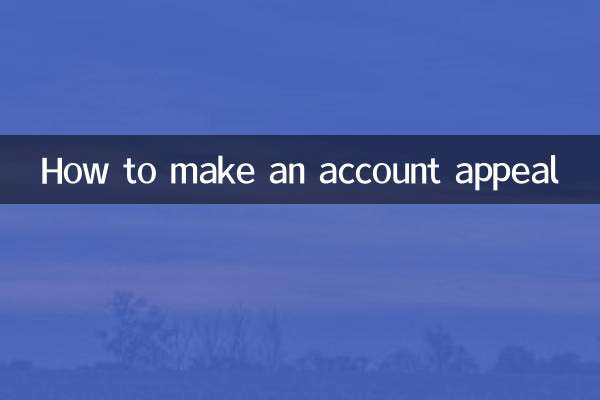
Controlla i dettagli